Je hebt zoveel e-mails in je inbox dat het niet eens grappig is. Maar het probleem is dat u ze niet kunt wissen omdat u weet dat u ze in de toekomst nodig zult hebben. Dus tenzij u tijd wilt verspillen aan het doorzoeken van de zee aan e-mails in uw inbox, kunt u proberen uw e-mails in kleur te coderen, zodat ze gemakkelijker te vinden zijn.
Als u uw e-mail wilt ordenen met kleuren, moet u labels maken, filters toevoegen en kleur toevoegen. Dit kost misschien wat tijd, maar je bespaart nog meer tijd je e-mails vinden wanneer je klaar bent.
Nieuwe labels maken in Gmail
Gmail heeft in de loop van de tijd enkele wijzigingen ondergaan. Als gevolg hiervan zijn sommige opties niet waar ze ooit waren, terwijl andere dat wel zijn. Als u bijvoorbeeld een label wilt maken, moet u naar de linkerkant van de inbox gaan en op de optie klikken met de tekst Een nieuw label maken.
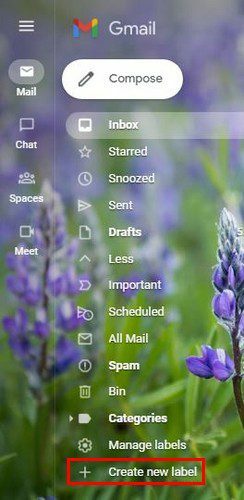
Wanneer het volgende vak verschijnt, moet u uw label een naam geven. Als je klaar bent, vergeet dan niet op de blauwe te klikken Knop maken. Je nieuwe label staat nu links van de inbox.
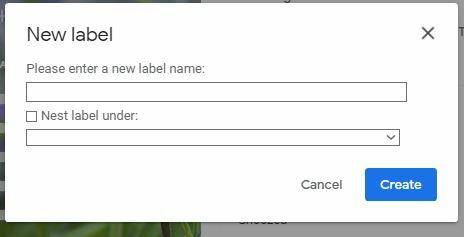
Zodra de labels zijn gemaakt, klikt u op de Pictogram zoekopties weergeven. Het is degene aan het einde van de zoekbalk. Voeg een toe e-mailadres in het gedeelte Van wanneer het nieuwe venster verschijnt. Als u het aantal e-mails nog meer wilt verminderen, kunt u de sectie Heeft de woorden gebruiken. Als u bijvoorbeeld e-mails wilt toevoegen met het woord screenshot, zorg er dan voor dat u dit toevoegt.
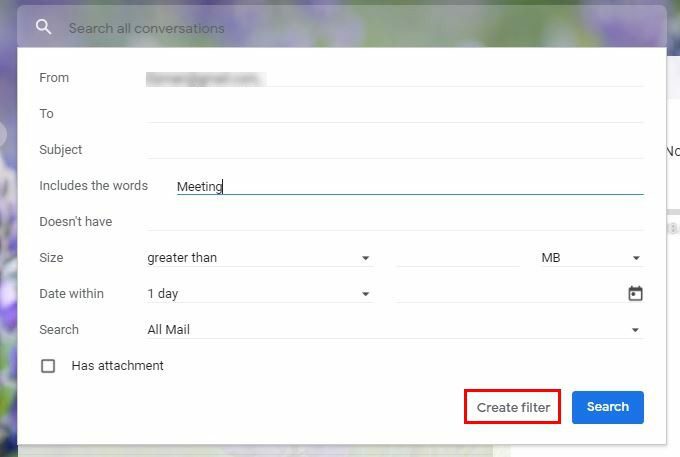
Als alle informatie is toegevoegd, vergeet dan niet op de. te klikken Filteroptie maken en niet de zoekknop. Op de volgende pagina ziet u een nieuw venster met verschillende opties. Klik op de vervolgkeuzemenu voor het label Toepassen optie. Kies het label dat je onlangs hebt gemaakt en sluit af door rechtsonder op de blauwe filteroptie voor aanmaken te klikken.
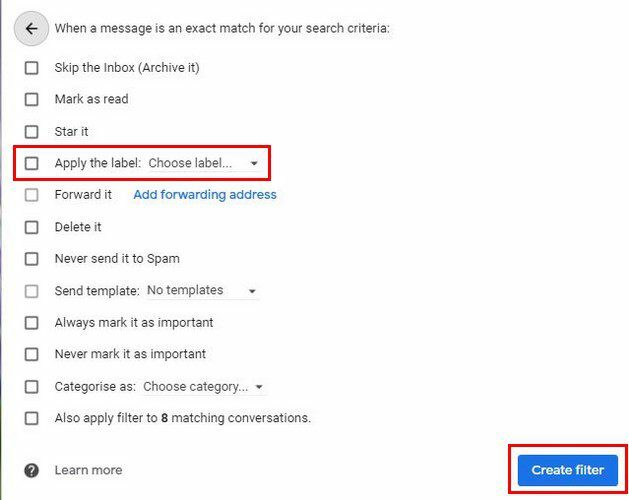
Het is ook mogelijk om dit filter toe te voegen aan uw reeds bestaande e-mails. De laatste optie in de lijst geeft je de mogelijkheid om het filter toe te passen op het aantal bestaande e-mails. Zorg ervoor dat u het vakje hiervoor aanvinkt als u denkt dat u het nodig zult hebben.
Wat kleur toevoegen
Nu is het tijd om de kleur toe te voegen om uw e-mails gemakkelijk te identificeren. Klik op de stippen rechts van het label van uw interesse. Wanneer de lijst met opties verschijnt, klikt u bovenaan op de optie Labelkleur. Links van deze optie ziet u een A. Nadat je je kleur hebt gekozen, laat die A je de kleur zien die je hebt gekozen. Door de cursor op deze optie te plaatsen, verschijnt uw kleurkeuze.
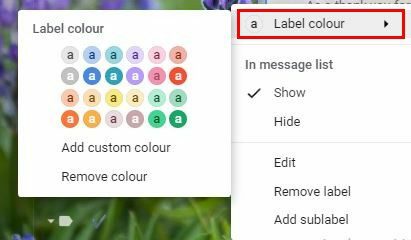
Als u ooit de kleur wilt wijzigen, volgt u deze stappen en kiest u uw nieuwe kleur. De drie stippen laten je ook andere handige opties zien, zoals het label verwijderen, een sublabel toevoegen, bewerken of tonen/verbergen in de berichtenlijst.
Als u ervoor kiest om een aangepaste kleur toe te voegen, kunt u geen eigen kleur maken met behulp van codes. U kunt alleen de opties kiezen die u ziet. Terwijl u uw nieuwe kleur kiest, kunt u de wijzigingen in realtime zien. Kies je dus een kleur die niet de juiste keuze was, dan kun je direct een andere kleur kiezen.
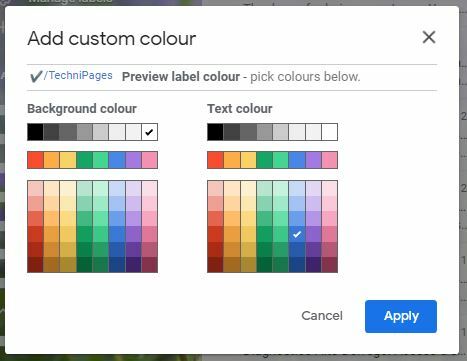
U heeft de mogelijkheid om de achtergrondkleur en de tekstkleur te kiezen. Klik op de knop Toepassen om al uw wijzigingen op te slaan. Dat is alles. De volgende keer dat u een e-mail ontvangt van die afzender met specifieke woorden, wordt deze gelabeld. Als je ervoor kiest om het filter ook toe te passen op reeds bestaande e-mails, zouden ze dat specifieke label hebben.
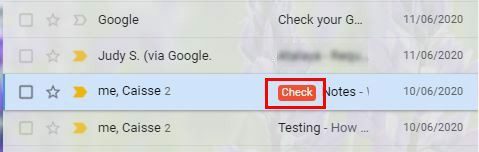
Conclusie
Het proces kostte wat tijd, maar uiteindelijk maak je de tijd goed. De volgende keer dat u een e-mail ontvangt die u een label wilt geven, verspilt u geen tijd aan het vinden ervan. U kunt de kleur op elk moment wijzigen en zelfs de achtergrond- en tekstkleur wijzigen. De labels zijn ook gemakkelijk te wissen als u ze ooit niet meer nodig hebt. Hoeveel labels denk je nodig te hebben? Deel uw mening in de onderstaande opmerkingen en vergeet niet om het artikel met anderen op sociale media te delen.